type
status
date
slug
summary
tags
category
icon
password
用Picgo+Gitee打造私人图床
23.4.26更新:Gitee已经开启防盗链,无法作为图床使用
安装picgo
官方提供安装源:
下载源 | 地址/安装方式 | 平台 | 备注 |
GitHub Release | All | 国内下载速度可能会慢 | |
All | 感谢 腾讯云COS (opens new window)提供的赞助支持 | ||
All | 感谢 山东大学镜像站 (opens new window)提供的镜像支持 | ||
scoop bucket add helbing <https://github.com/helbing/scoop-bucket> & scoop install picgo | Windows | 感谢 @helbing 的贡献 | |
choco install picgo | Windows | 感谢 @iYato 的贡献 | |
brew install picgo --cask | macOS | 感谢 @womeimingzi11 的贡献 | |
yay -S picgo-appimage | Arch-Linux | 感谢 @houbaron 的贡献 |
如果显示已损坏,打开终端输入这个,然后从应用程序里把picgo拖进去,回车,输入密码,再回车即可。

设置gitee
新建仓库
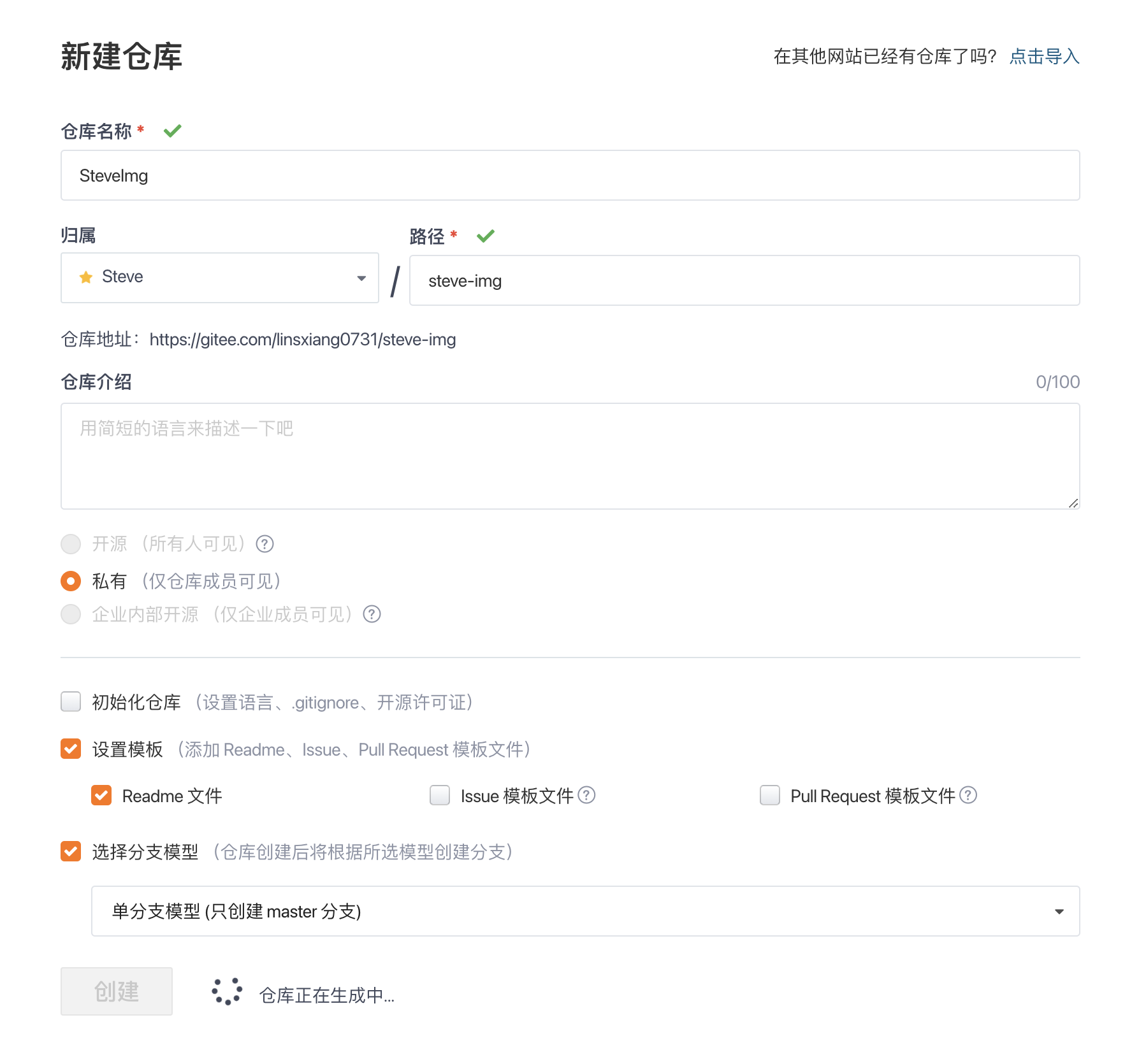
仓库创建好了之后,点击头像进入个人主页,然后 头像 - 设置 - 私人令牌
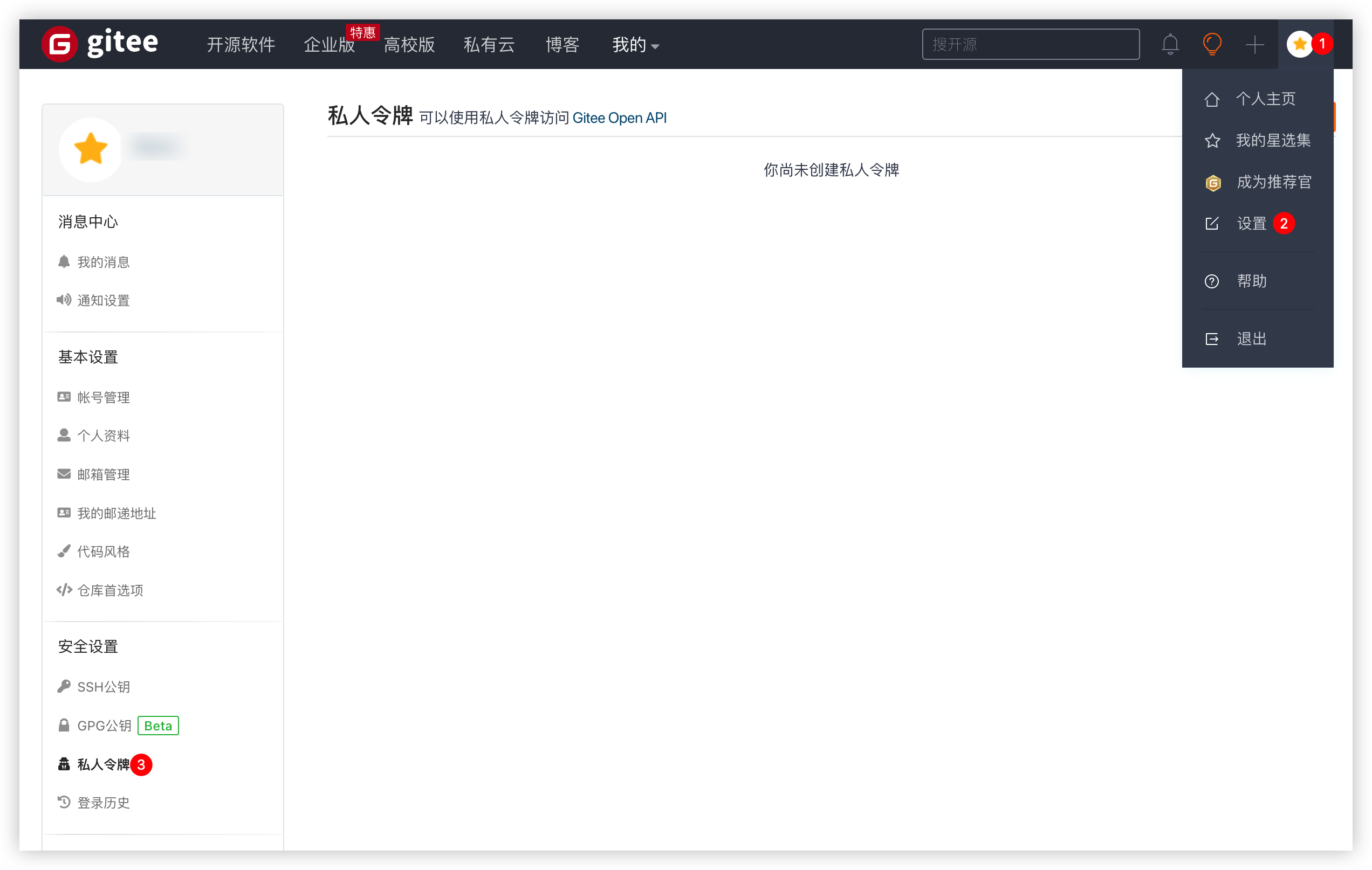
页面右上角,点击“生成新令牌”,只需要给到以下权限即可。
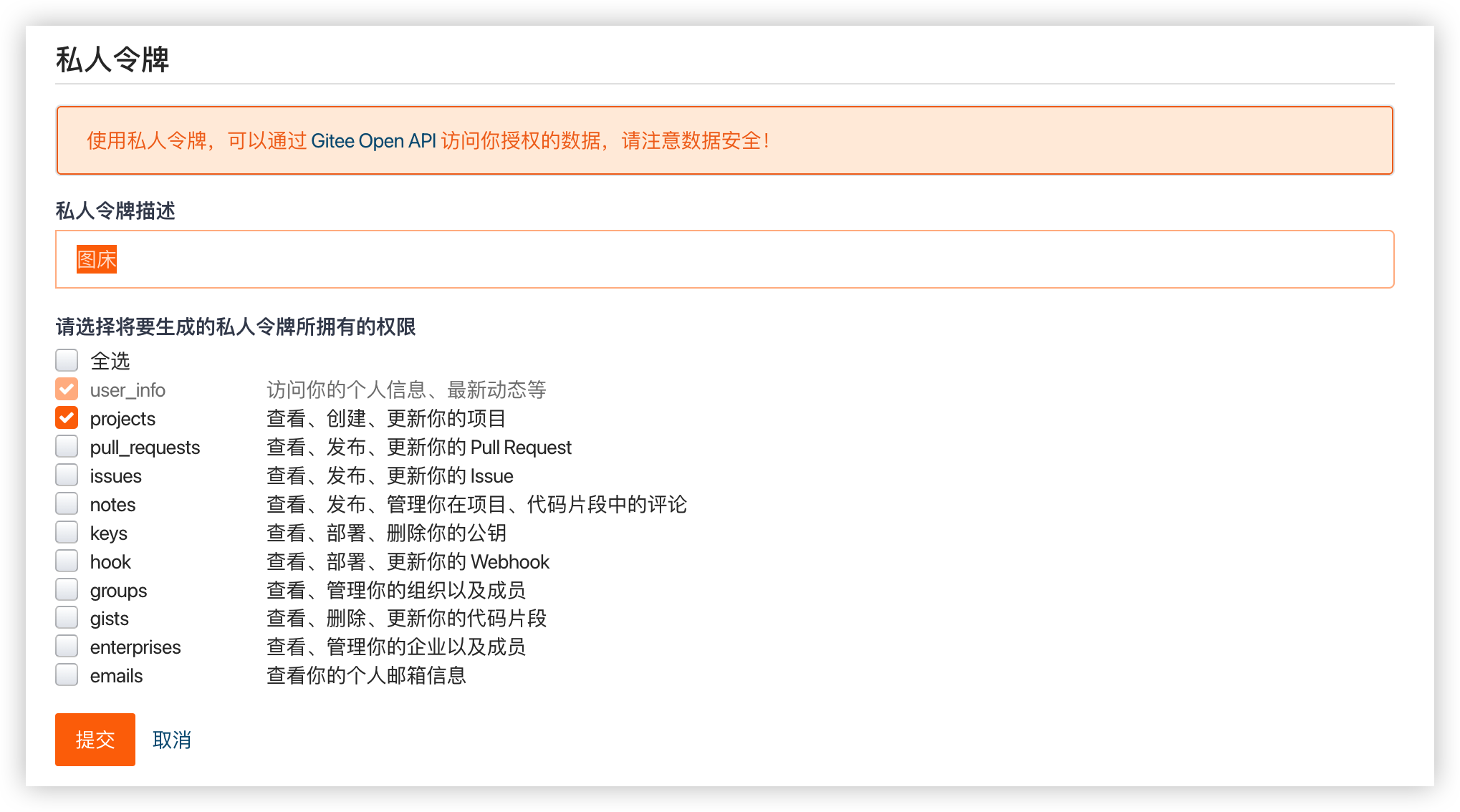
点击提交之后,会生成私人令牌,记得保存好令牌,因为以后再也看不到这个key了
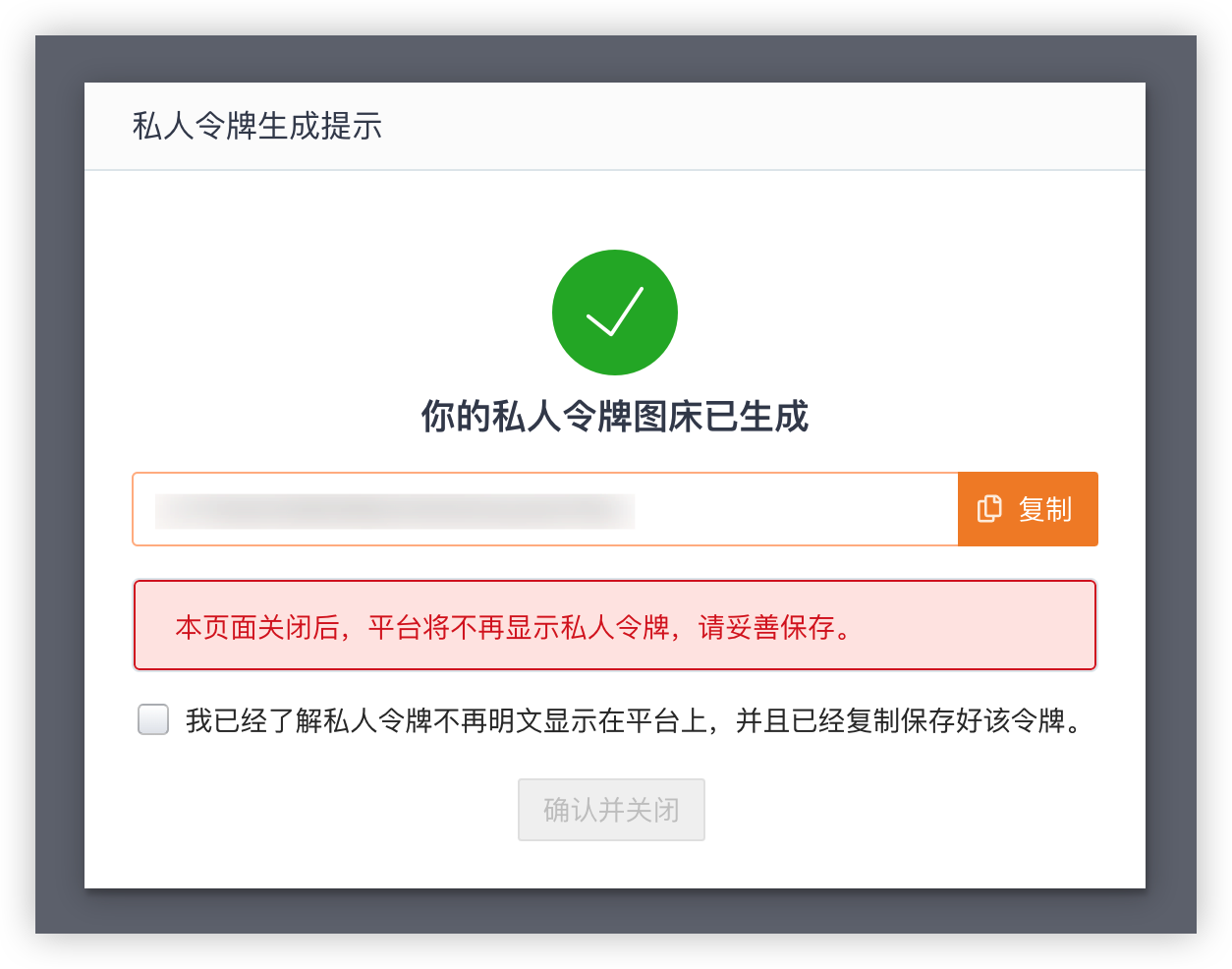
设置PicGo
打开PicGo - 插件设置,搜索github-plus
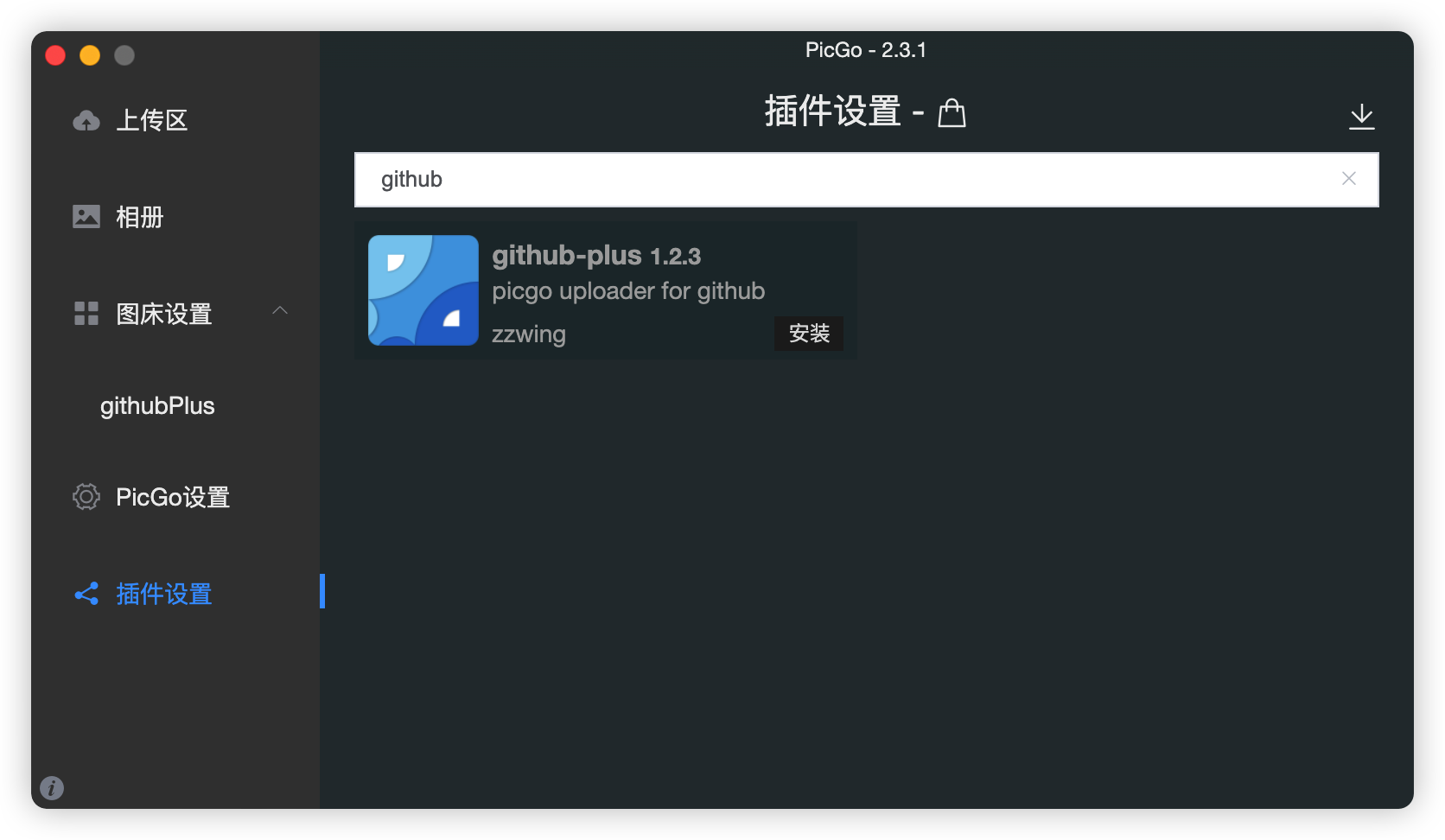
图床设置如下
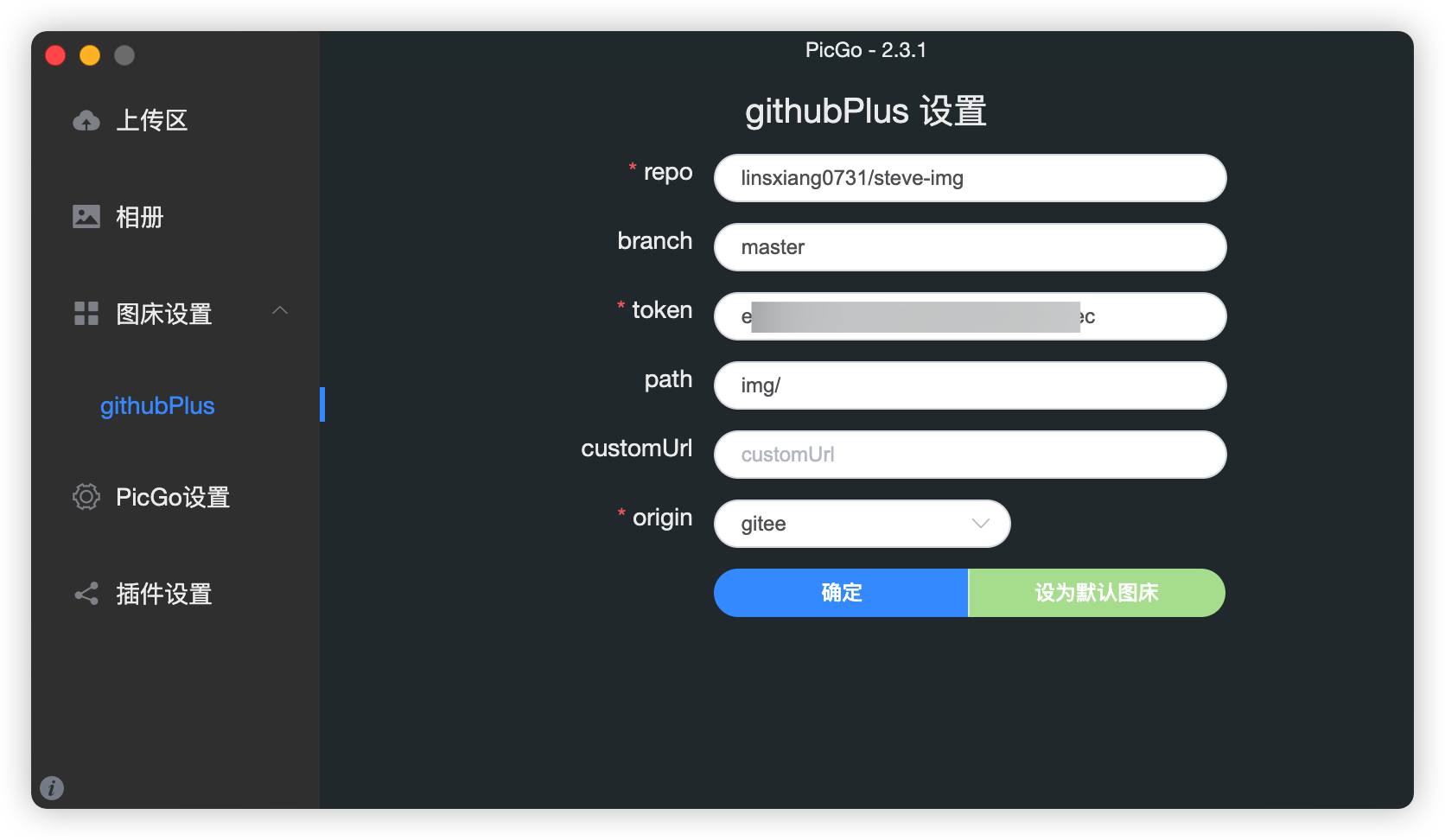
repo:{用户名}/{仓库名}
branch:看个人选择
token:个人令牌token
path:如果放根目录就不填,放文件夹填文件夹
customUrl:看个人选择填写
origin:选“gitee”
注意repo这里!用户名不是你的昵称,所以不能用页面上显示的。最好是去到管理页面,看路径!路径里的才是正确的
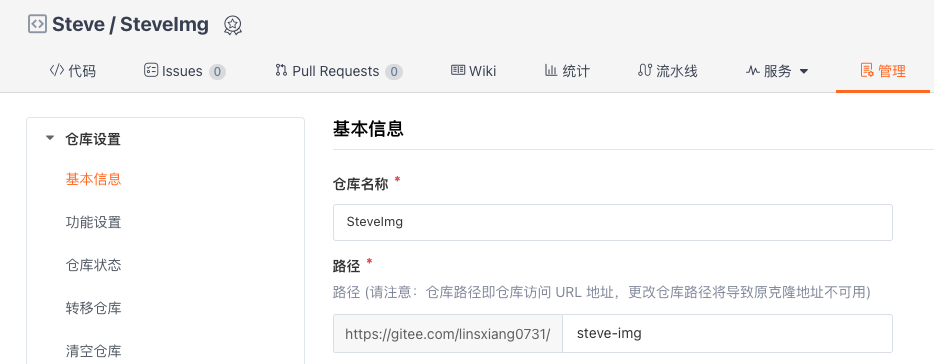
填写完以后,点击“确定”,然后点击“设置默认图床”,即可正常使用Picgo搭配Gitee作为图床。
- 作者:Steve17
- 链接:http://wow17.com/article/f932ad01-125c-43b2-a37e-bb65b7fd5ed6
- 声明:本文采用 CC BY-NC-SA 4.0 许可协议,转载请注明出处。






